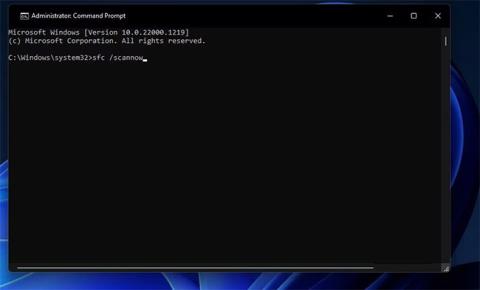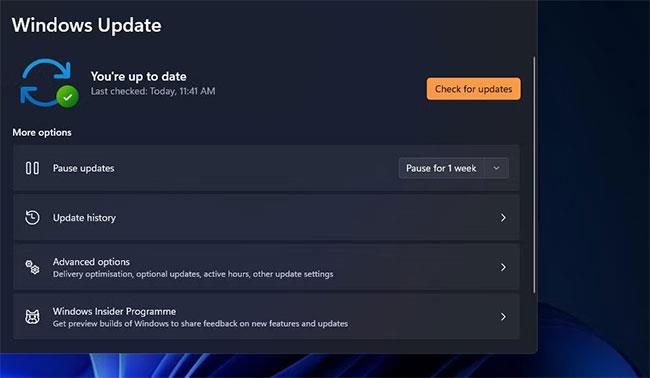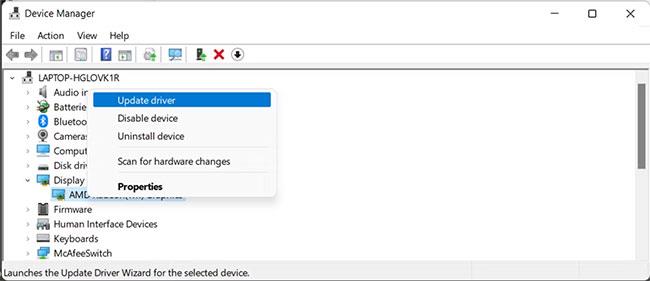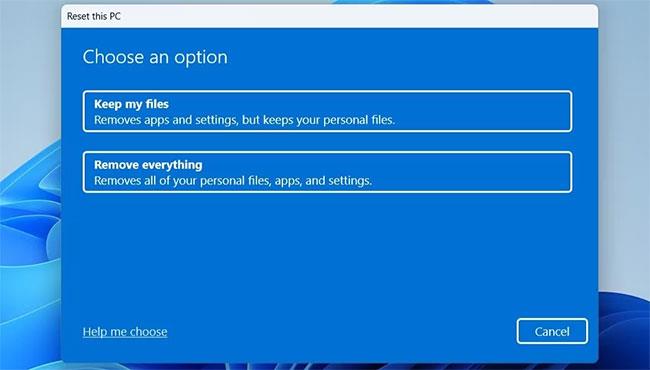Ошибки DLL (библиотеки динамической компоновки) очень раздражают и могут появиться, даже если на вашем компьютере есть упомянутый отсутствующий файл. Одной из таких ошибок является отсутствие файла Msvcr110.dll, который появляется при запуске программы.
К счастью, как и большинство ошибок DLL, ошибку отсутствия Msvcr110.dll можно легко исправить. Ниже приведены все методы, которые помогут вам избавиться от ошибки Msvcr110.dll.
Что такое ошибка отсутствия Msvcr110.dll?
Большинству приложений для работы на ПК с Windows требуются файлы DLL . Если определенный файл DLL недоступен на вашем компьютере, операционная система не сможет получить информацию из файла и выдать ошибку отсутствия DLL.
Msvcr в Msvcr110.dll означает распространяемый компонент Microsoft Visual C++, очень популярный формат для приложений Windows. Вы увидите это сообщение об ошибке при попытке запустить программу, для которой требуется распространяемый компонент Microsoft Visual C++ 2012.
Ошибка появляется, если файл Msvcr110.dll поврежден или файл отсутствует на компьютере. Кроме того, вы можете увидеть эту ошибку из-за неправильно настроенных параметров реестра или заражения вредоносным ПО или вирусами.
Теперь, когда у вас есть краткое представление об ошибке отсутствия Msvcr110.dll и ее причине, давайте рассмотрим все исправления, которые могут решить эту проблему.
Как исправить ошибку отсутствия Msvcr110.dll
1. Перезагрузите компьютер.
Первое решение, которое вы должны попробовать, — это перезагрузить компьютер. Это исключит возможность временного сбоя, который может помешать вашему приложению получить необходимую информацию из файла DLL.
Итак, перезагрузите компьютер, снова запустите приложение и проверьте наличие проблемы. Если проблема не устранена, попробуйте исправить указанные ниже решения.
2. Запустите сканирование SFC.

Запустите сканирование SFC
Еще один эффективный способ избавиться от ошибки отсутствия Msvcr110.dll — запустить проверку системных файлов, также известную как сканирование SFC. System File Checker — полезная утилита командной строки для сканирования и восстановления системных файлов. Запуск сканирования SFC заменит отсутствующие или поврежденные файлы DLL на вашем компьютере.
После завершения сканирования в командной строке отображается сообщение с указанием изменений, внесенных сканированием на ваш компьютер. В уведомлении также может быть предложено предпринять дополнительные действия для восстановления поврежденных файлов.
Вы можете получить подробное объяснение действий, которые необходимо предпринять после сканирования SFC, в блоге Microsoft.
3. Восстановите отсутствующий файл Msvcr110.dll.
Вы можете получить сообщение об ошибке, если по ошибке удалите файл Msvcr110.dll. Если это были не вы, вполне возможно, что кто-то другой, с которым вы делились компьютером, удалил его без вашего ведома.
Решение в этом случае — проверка и восстановление файлов из корзины. Но если файл был окончательно удален, вы можете использовать один из лучших инструментов восстановления данных для Windows, чтобы вернуть файл.
4. Загрузите недостающий файл Msvcr110.dll.
Следующее решение в списке — загрузить отсутствующий файл Msvcr110.dll. Если вы не можете восстановить удаленный файл DLL, скорее всего, вам удастся это исправить.
Чтобы загрузить файл Msvcr110.dll, посетите страницу распространяемого пакета Visual C++ для Visual Studio 2012 с обновлением 4 . Здесь вы найдете всю необходимую информацию, включая инструкцию по установке и системные требования.
5. Загрузите последнее обновление Windows.
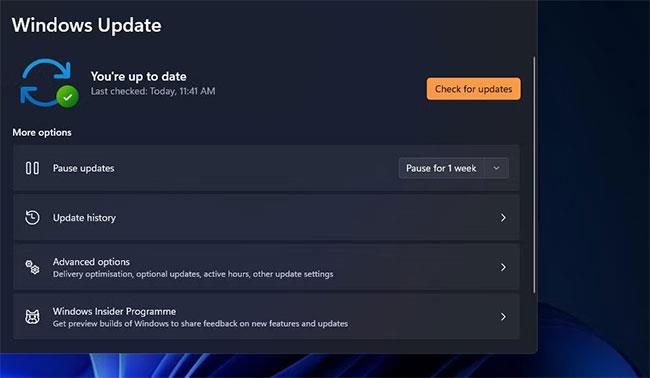
Обновить Windows
Ошибка отсутствия Msvcr110.dll связана с распределенной библиотекой Microsoft; поэтому проверка обновлений Windows может устранить проблему, загрузив последнюю версию. Это будет особенно полезно, если вы на некоторое время отключили настройки обновления.
6. Установите обновления драйверов.
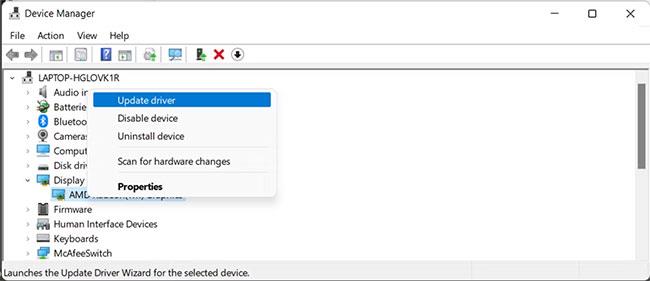
Обновить драйверы
Если ошибка отсутствия Msvcr110.dll появляется на конкретном оборудовании, вам следует рассмотреть возможность обновления его драйвера. Например, если вы видите ошибку каждый раз, когда открываете веб-камеру, рассмотрите возможность обновления драйвера веб-камеры. А если ошибка появляется при запуске приложений с интенсивным использованием графики, таких как Adobe Photoshop, попробуйте загрузить последнее обновление графического драйвера.
7. Просканируйте свой компьютер на наличие вредоносного ПО.
Хотя ошибка отсутствия Msvcr110.dll не обязательно вызвана вредоносным ПО, она также возможна. Вполне возможно, что вирус или вредоносная программа в прошлом повредили файл DLL или в настоящее время мешают работе другого файла.
Существует множество различных методов, которые можно использовать для удаления вредоносного ПО с вашего компьютера. Вы можете просканировать свой компьютер, не приобретая антивирусное приложение, или попробовать использовать встроенную в Windows программу безопасности Microsoft Defender .
8. Сброс Windows
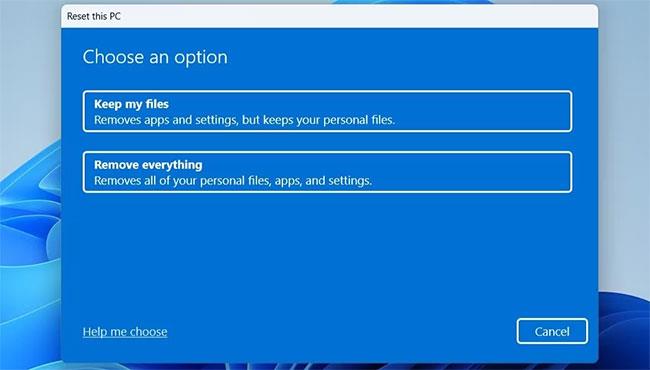
Сбросить Windows
Если на этом этапе проблема все еще не решена, то у вас нет другого выбора, кроме как выполнить сброс Windows.
Windows поставляется с функцией «Сбросить этот компьютер» , которая позволяет переустановить новую копию Windows без потери каких-либо личных данных. Но убедитесь, что вы делаете это только в том случае, если ни одно из вышеперечисленных решений не помогает.
Досадно видеть сообщения об ошибках при запуске программы. Ошибка отсутствия Msvcr110.dll — одна из многих проблем, с которыми вы можете столкнуться при запуске приложений или использовании аппаратных устройств, установленных на вашем компьютере. К счастью, вы можете быстро исправить сообщение об ошибке, выполнив описанные выше варианты.
Надеюсь, вы добьетесь успеха.